天正使用手册样本
rch天正建筑使用手册共册下册
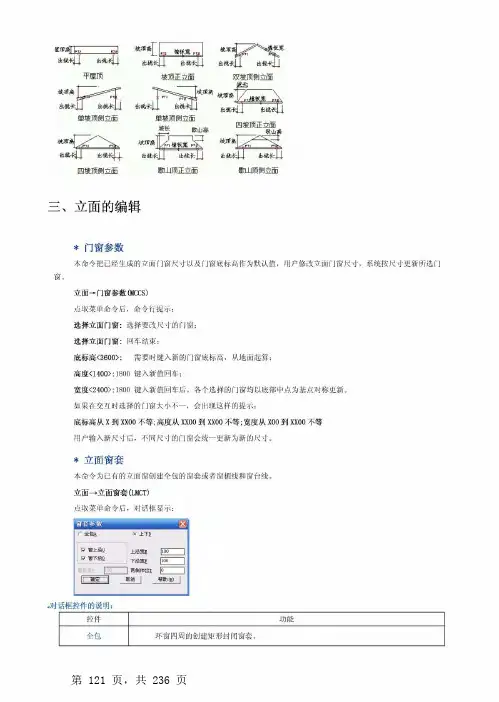
第 191 页,共 236 页
第 192 页,共 236 页
第 193 页,共 236 页
第 194 页,共 236 页
第 195 页,共 236 页
第 196 页,共 236 页
第 197 页,共 236 页
第 198 页,共 236 页
第 199 页,共 236 页
第 200 页,共 236 页
第 181 页,共 236 页
第 182 页,共 236 页
第 183 页,共 236 页
第 184 页,共 236 页
第 185 页,共 236 页
第页
第 188 页,共 236 页
第 189 页,共 236 页
第 190 页,共 236 页
第 201 页,共 236 页
第 202 页,共 236 页
第 203 页,共 236 页
第 204 页,共 236 页
第 205 页,共 236 页
第 206 页,共 236 页
第 207 页,共 236 页
第 208 页,共 236 页
第 209 页,共 236 页
第 210 页,共 236 页
第 211 页,共 236 页
第 212 页,共 236 页
第 213 页,共 236 页
第 214 页,共 236 页
第 215 页,共 236 页
第 216 页,共 236 页
第 217 页,共 236 页
第 218 页,共 236 页
第 219 页,共 236 页
第 220 页,共 236 页
第 151 页,共 236 页
第 152 页,共 236 页
第 153 页,共 236 页
天正说明书
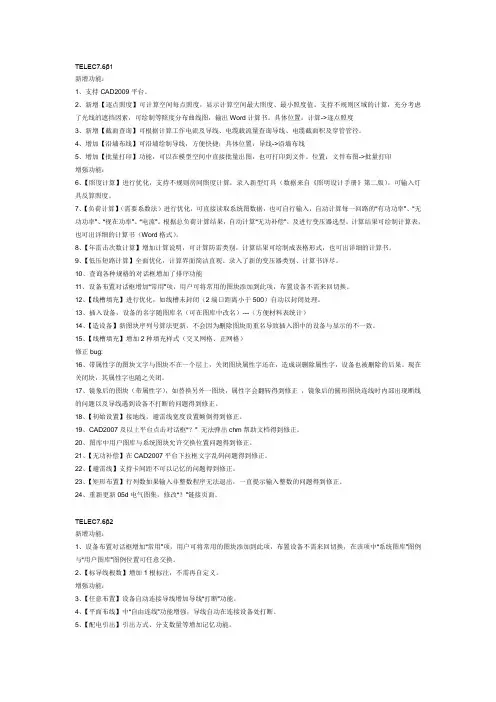
新增功能:1、支持CAD2009平台。
2、新增【逐点照度】可计算空间每点照度,显示计算空间最大照度、最小照度值。
支持不规则区域的计算,充分考虑了光线的遮挡因素,可绘制等照度分布曲线图,输出Word计算书。
具体位置:计算->逐点照度3、新增【截面查询】可根据计算工作电流及导线、电缆载流量查询导线、电缆截面积及穿管管径。
4、增加【沿墙布线】可沿墙绘制导线,方便快捷;具体位置:导线->沿墙布线5、增加【批量打印】功能,可以在模型空间中直接批量出图,也可打印到文件。
位置:文件布图->批量打印增强功能:6、【照度计算】进行优化,支持不规则房间照度计算,录入新型灯具(数据来自《照明设计手册》第二版),可输入灯具反算照度。
7、【负荷计算】(需要系数法)进行优化,可直接读取系统图数据,也可自行输入,自动计算每一回路的“有功功率”、“无功功率”、“视在功率”、“电流”。
根据总负荷计算结果,自动计算“无功补偿”,及进行变压器选型。
计算结果可绘制计算表,也可出详细的计算书(Word格式)。
8、【年雷击次数计算】增加计算说明,可计算防雷类别,计算结果可绘制成表格形式,也可出详细的计算书。
9、【低压短路计算】全面优化,计算界面简洁直观、录入了新的变压器类别、计算书详尽。
10、查询各种规格的对话框增加了排序功能11、设备布置对话框增加“常用”项,用户可将常用的图块添加到此项,布置设备不需来回切换。
12、【线槽填充】进行优化,如线槽未封闭(2端口距离小于500)自动以封闭处理。
13、插入设备,设备的名字随图库名(可在图库中改名)---(方便材料表统计)14、【造设备】新图块序列号算法更新,不会因为删除图块而重名导致插入图中的设备与显示的不一致。
15、【线槽填充】增加2种填充样式(交叉网格、正网格)修正bug:16、带属性字的图块文字与图块不在一个层上,关闭图块属性字还在,造成误删除属性字,设备也被删除的后果。
天正cad操作指南
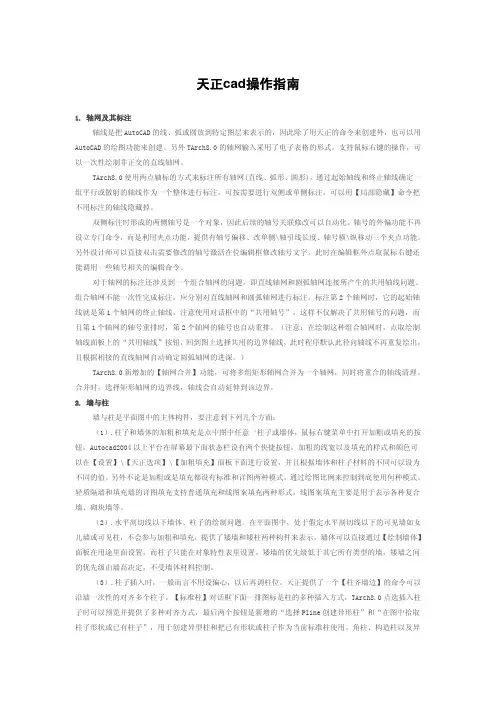
天正cad操作指南1. 轴网及其标注轴线是把AutoCAD的线、弧或圆放到特定图层来表示的,因此除了用天正的命令来创建外,也可以用AutoCAD的绘图功能来创建。
另外TArch8.0的轴网输入采用了电子表格的形式,支持鼠标右键的操作,可以一次性绘制非正交的直线轴网。
TArch8.0使用两点轴标的方式来标注所有轴网(直线、弧形、圆形),通过起始轴线和终止轴线确定一组平行或散射的轴线作为一个整体进行标注,可按需要进行双侧或单侧标注,可以用【局部隐藏】命令把不用标注的轴线隐藏掉。
双侧标注时形成的两侧轴号是一个对象,因此后续的轴号关联修改可以自动化。
轴号的外偏功能不再设立专门命令,而是利用夹点功能,提供有轴号偏移、改单侧\轴引线长度、轴号横\纵移动三个夹点功能。
另外设计师可以直接双击需要修改的轴号激活在位编辑框修改轴号文字,此时在编辑框外点取鼠标右键还能调用一些轴号相关的编辑命令。
对于轴网的标注还涉及到一个组合轴网的问题,即直线轴网和圆弧轴网连接所产生的共用轴线问题。
组合轴网不能一次性完成标注,应分别对直线轴网和圆弧轴网进行标注。
标注第2个轴网时,它的起始轴线就是第1个轴网的终止轴线,注意使用对话框中的“共用轴号”,这样不仅解决了共用轴号的问题,而且第1个轴网的轴号重排时,第2个轴网的轴号也自动重排。
(注意:在绘制这种组合轴网时,点取绘制轴线面板上的“共用轴线”按钮,回到图上选择共用的边界轴线,此时程序默认此径向轴线不再重复绘出,且根据相接的直线轴网自动确定圆弧轴网的进深。
)TArch8.0新增加的【轴网合并】功能,可将多组矩形轴网合并为一个轴网,同时将重合的轴线清理。
合并时,选择矩形轴网的边界线,轴线会自动延伸到该边界。
2. 墙与柱墙与柱是平面图中的主体构件,要注意到下列几个方面:(1).柱子和墙体的加粗和填充是点中图中任意一柱子或墙体,鼠标右键菜单中打开加粗或填充的按钮。
Autocad2004以上平台在屏幕最下面状态栏设有两个快捷按钮。
天正结构说明书part2详解
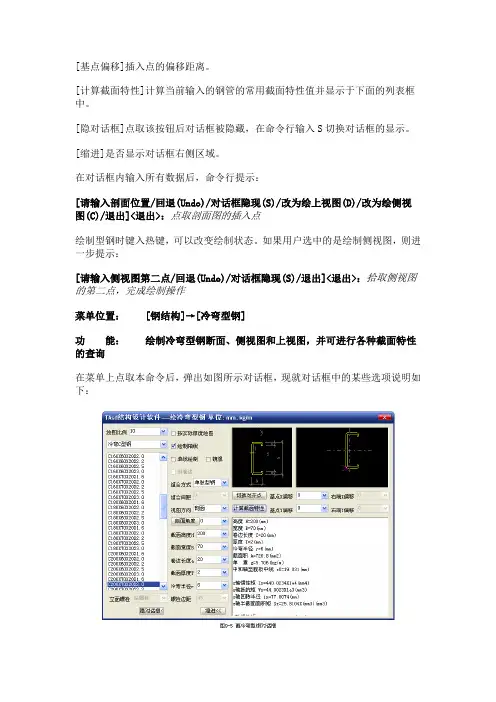
[基点偏移]插入点的偏移距离。
[计算截面特性]计算当前输入的钢管的常用截面特性值并显示于下面的列表框中。
[隐对话框]点取该按钮后对话框被隐藏,在命令行输入S切换对话框的显示。
[缩进]是否显示对话框右侧区域。
在对话框内输入所有数据后,命令行提示:[请输入剖面位置/回退(Undo)/对话框隐现(S)/改为绘上视图(D)/改为绘侧视图(C)/退出]<退出>:点取剖面图的插入点绘制型钢时键入热键,可以改变绘制状态。
如果用户选中的是绘制侧视图,则进一步提示:[请输入侧视图第二点/回退(Undo)/对话框隐现(S)/退出]<退出>:拾取侧视图的第二点,完成绘制操作菜单位置:[钢结构]→[冷弯型钢]功能:绘制冷弯型钢断面、侧视图和上视图,并可进行各种截面特性的查询在菜单上点取本命令后,弹出如图所示对话框,现就对话框中的某些选项说明如下:[绘图比例] 绘制冷弯型钢所使用的绘图比例。
[冷弯C型钢]/[冷弯Z型钢/冷弯钢管] 选择所绘制的冷弯型钢的类型。
[按实际厚度画] 缺省冷弯型钢的绘制方法是根据不同的绘图比例,将冷弯型钢的厚度放大到合适的厚度。
选中该复选框后则强制以冷弯型钢的实际厚度绘制。
[绘制轴线]选中该复选框后,绘制冷弯型钢剖面图时同时绘制过其形心的X/Y方向的两根轴线,否则不绘制。
[单线绘制]选中该复选框后,绘制的冷弯型钢用单线表示,不显示板厚。
[镜像]控制冷弯型钢的绘制方向。
[斜卷边]选中该复选框后,绘制的冷弯Z型钢的卷边为斜卷边。
[组合方式]选择由单肢型钢组合成的型钢样式。
[组合间距]组合型钢中单肢型钢之间的距离。
[视图方向][剖面]绘制冷弯型钢的断面;[侧视图]/[上视图] 绘制角钢不同方向的侧视图。
[剖面角度]绘制的型钢剖面图的旋转角度,逆时针为正,顺时针为负。
点取“剖面角度”后,还可以通过指定两点确定角度值。
[切换对齐点]改变角钢绘制的插入点。
[基点偏移]插入点的偏移距离。
天正建筑使用手册

天正建筑使用手册第一章轴网一、轴网的概念轴网是由两组到多组轴线与轴号、尺寸标注组成的平面网格,是建筑物单体平面布置和墙柱构件定位的依据。
完整的轴网由轴线、轴号和尺寸标注三个相对独立的系统构成。
这里介绍轴线系统和轴号系统,尺寸标注系统的编辑方法在后面的章节中介绍。
轴线系统考虑到轴线的操作比较灵活,为了使用时不至于给用户带来不必要的限制,轴网系统没有做成自定义对象,而是把位于轴线图层上的AutoCAD的基本图形对象,包括LINE、ARC、CIRCLE 识别为轴线对象,天正软件默认轴线的图层是“DOTE”,用户可以通过设置菜单中的【图层管理】命令修改默认的图层标准。
轴线默认使用的线型是细实线是为了绘图过程中方便捕捉,用户在出图前应该用【轴改线型】命令改为规范要求的点划线。
轴号系统轴号是内部带有比例的自定义专业对象,是按照《房屋建筑制图统一标准》(GB/T50001-2001)的规定编制的,它默认是在轴线两端成对出现,可以通过对象编辑单独控制个别轴号与其某一端的显示,轴号的大小与编号方式符合现行制图规范要求,保证出图后号圈的大小是8,不出现规范规定不得用于轴号的字母,轴号对象预设有用于编辑的夹点,拖动夹点的功能用于轴号偏移、改变引线长度、轴号横向移动等。
尺寸标注系统尺寸标注系统由自定义尺寸标注对象构成,在标注轴网时自动生成于轴标图层AXIS上,除了图层不同外,与其他命令的尺寸标注没有区别。
有多种创建轴网的方法:•使用【绘制轴网】命令生成标准的直轴网或弧轴网;•根据已有的建筑平面布置图,使用【墙生轴网】命令生成轴网;•在轴线层上绘制LINE、ARC、CIRCLE,轴网标注命令识别为轴线。
二、直线轴网创建* 绘制轴网直线轴网功能用于生成正交轴网、斜交轴网或单向轴网,由命令【绘制轴网】命令中的“直线轴网”标签执行。
轴网柱子→绘制轴网(HZZW)单击绘制轴网菜单命令后,显示【绘制轴网】对话框,在其中单击“直线轴网”标签,输入开间间距如下:•输入轴网数据方法:1. 直接在[键入]栏内键入轴网数据,每个数据之间用空格或英文逗号隔开,输入完毕后回车生效。
天正TGCV5系列变频器使用说明书
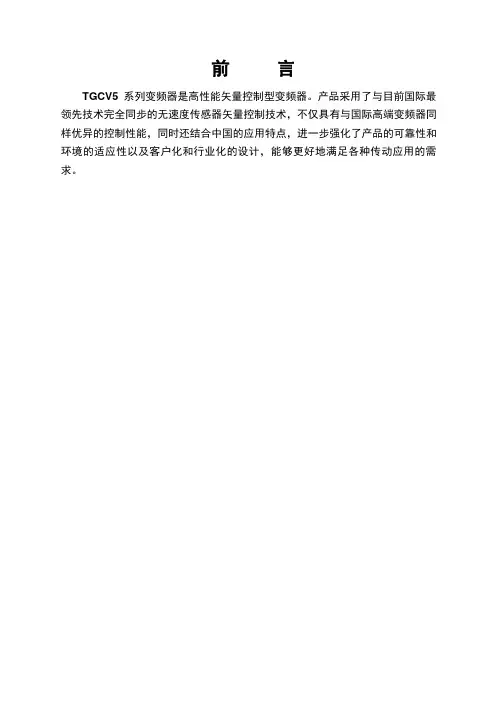
全方位的整机保护功能:软/硬件的限流保护、过流和过压保护、对地短路保护、过载保护、IGBT的直通保护、电流检测异常、继电器吸合异常等保护功能。
完善的端子保护功能:控制端子+24V、+10V电源的短路和过载保护,操作面板电缆反插保护,输入信号的断线和模拟输入异常保护等。
尤其适用于:
注塑机节能改造、起重/提升设备、数控机床、轧机、高炉上料等重载设备。
图2任意加减速和稳态运行,电流电压控制稳定不会跳闸保护
独特的电网瞬时掉电处理
在电网瞬时掉电期间,通过电机回馈母线的能量使得变频器持续运行不停机,直到电源正常后继续运行。
变频器运行期间长时间掉电导致停机后,下次上电变频器可提供告警信息。
矢量化V/F控制方式:
将矢量控制技术与V/F控制相结合,既有矢量控制的优异性能又对电机参数不敏感。
启动转矩:0.50Hz180%额定转矩
调速范围:1:100
稳速精度:± 0.5%
0.50Hz可控制电机150%额定转矩稳定运行。
无速度传感器矢量控制方式:
精确的无速度传感器矢量控制技术真正实现了交流电机解耦,使运行控制直流电机化。
前言
TGCV5系列变频器是高性能矢量控制型变频器。产品采用了与目前国际最领先技术完全同步的无速度传感器矢量控制技术,不仅具有与国际高端变频器同样优异的控制性能,同时还结合中国的应用特点,进一步强化了产品的可靠性和环境的适应性以及客户化和行业化的设计,能够更好地满足各种传动应用的需求。
卓越性能
控制方式
尤其适用于:
提升设备、可逆轧机工作辊道、编织机、造纸生产线。
独特的转速跟踪功能
天正TGS3变频器说明书
目录警示事项 (2)1. TGS3 系列软起动器概况 (2)2. 产品型号说明与开箱检查 (3)3. 使用条件与安装要求 (4)4. 接线方法与外接端子 (9)5. 控制面板与操作 (11)6. 保护功能与说明 (14)7. 试运行与应用 (16)附录一、外围配件规格参数列表 (20)附录二、提示页 (21)•警示事项•感谢您选用浙江天正电气股份有限公司的软起动器产品,我们将以优异的产品性能回报您的厚爱!•在本软起动产品的安装、使用、维护过程中必须注意以下事项:安装前请务必详细阅读本操作说明。
必须由专业技术人员安装本软起动器。
必须让电动机的规格与本软起动器相匹配。
严禁在软起动器输出端(U、V、W)接电容器。
安装后裸露的接线端子必须用绝缘胶带包好。
软起动器或相关的其他设备应可靠的接地。
设备维修时必须切断输入电源。
不得私自拆卸、改装本产品。
1. TGS3 系列软起动器概况TGS3 系列软起动器是融合了最新的电机控制理论和电机保护技术及现代计算机技术的新型设备,是早期用于电动机起动的星/三角转换、自耦降压、磁控降压等起动设备的理想替代产品;其性能是目前市场上多数没有采用多重闭环控制技术的软起动器产品所无法比拟的。
1.1 软起动器的主要作用○第一:有效降低了电动机的起动电流;可减少配电容量,避免电网增容投资。
○第二:减少了电动机及负载设备的起动应力;延长了电动机及相关设备的使用寿命。
○第三:软停机功能有效地解决了惯性系统的停车喘振问题,是传统起动设备无法实现的。
○第四:具有六种独特的起动模式,以适应复杂的电机和负载情况,达到完美的起动效果。
○第五:具有完善可靠的保护功能,有效的保护了电动机及相关生产设备的使用安全。
○第六:电动机软起动器智能化、网络化技术的应用使得电机控制技术适应了飞速发展的电力自动化技术的更高要求。
1.2 软起动器的主要特点•完美的人性化设计○外型美观和结构合理的和谐统一○功能完善和操作简便的和谐统一○牢固可靠和结构紧凑的和谐统一○工业产品精益求精的艺术化设计•可靠的质量保证○采用计算机模拟设计○SMT 贴片生产工艺○优异的电磁兼容性能○整机出厂前的高温老化、振动试验•完善可靠的保护功能○失压、欠压、过压保护○软起动器过热、起动时间过长保护○输入缺相、输出缺相、三相不平衡保护○起动过流、运行过载、负载短路保护•自主知识产权的产品○外观设计专利○自主软件著作权○专有的电机起动和保护技术○独有的检测调试设备和工艺•迅捷周到的售后服务○可靠的性能和质量奠定优质服务的基础○提供优秀完善的配套设计方案○及时周到的使用咨询○根据用户意见不断提高产品性能2. 产品型号说明与开箱检查每台TGS3 系列软起动器在出厂前均进行了严格的检验和性能测试。
TG系列恒压供水控制器使用手册说明书
TG系列恒压供水控制器使用手册浙江天正电气股份有限公司ZHEJIANG TENGEN ELECTRIC CO.,LTD.目录一、系统概述·················································( 2 )二、主要性能指标·············································( 2 )三、安装尺寸和接线端子说明····································( 3 )四、操作面板指示及参数设定说明·······························( 4 )五、参数列表及参数出厂默认值·································( 6 )六、系统参数功能详细说明 (11)七、故障显示代码说明 (17)八、外部输入信号端子说明 (17)九、系统当前时间的调整 (17)十、外部输出端子与部分变频器端子的连接表 (18)十一、控制器与压力变送器的连接 (18)一、系统概述TG系列恒压供水控制器是专为变频恒压供水系统和锅炉及换热系统补水而设计的电脑控制器,可与各种品牌的变频器配套使用。
天正说明书
新增功能:1、支持CAD2009平台。
2、新增【逐点照度】可计算空间每点照度,显示计算空间最大照度、最小照度值。
支持不规则区域的计算,充分考虑了光线的遮挡因素,可绘制等照度分布曲线图,输出Word计算书。
具体位置:计算->逐点照度3、新增【截面查询】可根据计算工作电流及导线、电缆载流量查询导线、电缆截面积及穿管管径。
4、增加【沿墙布线】可沿墙绘制导线,方便快捷;具体位置:导线->沿墙布线5、增加【批量打印】功能,可以在模型空间中直接批量出图,也可打印到文件。
位置:文件布图->批量打印增强功能:6、【照度计算】进行优化,支持不规则房间照度计算,录入新型灯具(数据来自《照明设计手册》第二版),可输入灯具反算照度。
7、【负荷计算】(需要系数法)进行优化,可直接读取系统图数据,也可自行输入,自动计算每一回路的“有功功率”、“无功功率”、“视在功率”、“电流”。
根据总负荷计算结果,自动计算“无功补偿”,及进行变压器选型。
计算结果可绘制计算表,也可出详细的计算书(Word格式)。
8、【年雷击次数计算】增加计算说明,可计算防雷类别,计算结果可绘制成表格形式,也可出详细的计算书。
9、【低压短路计算】全面优化,计算界面简洁直观、录入了新的变压器类别、计算书详尽。
10、查询各种规格的对话框增加了排序功能11、设备布置对话框增加“常用”项,用户可将常用的图块添加到此项,布置设备不需来回切换。
12、【线槽填充】进行优化,如线槽未封闭(2端口距离小于500)自动以封闭处理。
13、插入设备,设备的名字随图库名(可在图库中改名)---(方便材料表统计)14、【造设备】新图块序列号算法更新,不会因为删除图块而重名导致插入图中的设备与显示的不一致。
15、【线槽填充】增加2种填充样式(交叉网格、正网格)修正bug:16、带属性字的图块文字与图块不在一个层上,关闭图块属性字还在,造成误删除属性字,设备也被删除的后果。
Get格雅天正建筑8使用说明书完整珍藏版
天正建筑8使用说明书(完整珍藏版)天正建筑TArch8目录目录11. 前言错误!未定义书签。
2. 概述72.1 帮助资源错误!未定义书签。
2.2 安装配置错误!未定义书签。
2.3 对象兼容错误!未定义书签。
2.4 软件界面72.5 根本操作93. 设置与帮助183.1 自定义参数设置183.2 样式与图层设置313.3 天正帮助信息344. 轴网344.1 轴网的概念344.2 直线轴网创立344.3 圆弧轴网创立384.4 轴网标注编辑414.5 轴号的编辑455. 柱子475.1 柱子的概念475.2 柱子的创立485.3 柱子的编辑536. 墙体536.1 墙体的概念536.2 墙体的创立566.3 墙体的编辑626.4 墙体编辑工具626.5 墙体立面工具646.6 内外识别工具657. 门窗667.1 门窗的概念667.2 门窗的创立707.3 门窗的编辑767.4 门窗编号与门窗表787.5 门窗工具817.6 门窗库858. 房间与屋顶878.1 房间面积的概念878.2 房间面积的创立888.3 房间的布置968.4 洁具的布置998.5 屋顶的创立1049. 楼梯与其他1119.1 普通楼梯的创立1119.2 其他楼梯的创立1209.3 自动扶梯与电梯1399.4 楼梯扶手与栏杆1449.5 其他设施的创立14610. 立面15410.1 立面的概念15410.2 立面的创立15510.3 立面的编辑16011. 剖面16211.1 剖面的概念16211.2 剖面的创立16311.3 剖面楼梯与栏杆17011.4 剖面加粗填充17512. 文字表格17712.1 天正文字的概念17712.2 天正表格的概念17812.3 天正文字工具18212.4 天正表格工具19112.5 表格单元编辑19613. 尺寸标注20213.1 尺寸标注的概念20213.2 尺寸标注的创立20413.3 尺寸标注的编辑21014. 符号标注21614.1 符号标注的概念21614.2 坐标标高符号21714.3 工程符号标注22415. 工具命令23315.1 常用工具23315.2 曲线工具23815.3 图层工具24215.4 观察工具24415.5 其他工具25016. 三维建模25516.1 三维造型对象25516.2 体量建模工具26216.3 三维编辑工具27417. 图库与图案27717.1 天正图块的概念27717.2 天正图块工具27917.3 天正图库管理28617.4 天正构件库29117.5 天正图案工具29518. 文件布图30118.1 天正工程管理30118.2 图纸布局概念30718.3 图纸布局命令30818.4 格式转换导出31718.5 图形转换工具31718.6 图框表格的定制31919. 渲染32519.1 材质的管理32519.2 配景的创立33019.3 背景与渲染33220. 日照分析33520.1 日照分析的概念33520.2 日照模型创立33620.3 日照分析命令33920.4 日照辅助工具34621. 天正菜单系统错误!未定义书签。
- 1、下载文档前请自行甄别文档内容的完整性,平台不提供额外的编辑、内容补充、找答案等附加服务。
- 2、"仅部分预览"的文档,不可在线预览部分如存在完整性等问题,可反馈申请退款(可完整预览的文档不适用该条件!)。
- 3、如文档侵犯您的权益,请联系客服反馈,我们会尽快为您处理(人工客服工作时间:9:00-18:30)。
天正建筑8.0要点难点
-01-07 09:50:06 作者: 天正客服来源: 本站浏览次数: 41039
一、综述
1.TArch8.0概述
对中国的工程设计行业而言, 过去是二维设计蓬勃发展的一个时代, 而现在计算机技术的发展, 使得用户完全能够用过去二维CAD相当的输入, 同时完成二维图纸和逼真的三维模型。
三维设计有利于提高设计质量并及时发现和解决早期设计中隐藏的错误,
同时能够提供更加生动的设计素材, 既便于和业主交互, 又提供给设计者更多的想象和创造空间, 为下一步的建筑节能及日照分析
也提供了便利。
另外, 一个完整的建筑设计是各个专业密切配合完成的, 而各个专业的配合度则取决于两点: 其一是可相互沟通的建筑元件标准; 其二是需要一个机制, 使得各专业的信息传递最容易, 效率最高, 这就是网上设计环境, Internet的发展满足了这一需求, 而以模型为基础的软件由于包括了表现在图纸上能够打印输出的图形和与图形表现无直接关系的其它物理参数, 使得各个专业软
件之间能够经过这个包含在图形中的可认知的信息规则进行沟通。
于是从TArch5.0开始, 为顺应这些新的需求, 天正告别了以往的基本图线堆砌, 开始采用以智能化、三维可视化为特征的自定义对象技术构造专业构件, 直接绘制出具有专业含义、经得起重复编辑修改的图形对象。
自从推出TArch5.0至今, 天正建筑软件也经历了六
次较大的升级, 天正软件开发人员与市场人员根据多年来用户不断的反馈和建议, 结合自身的技术积累, 开发出了您今天所看到的天正建筑TArch8.0版本, 把由天正建筑软件所推动的专业对象CAD技术推进到一个更高的水平。
2.TArch 8.0一些新的改进
* 采用单图标选择平台启动天正建筑软件, 自动识别当前图形平台安装版本, 版本改变后不必重装。
* 高效的折叠式菜单系统提供两种可定义的操作风格, 可减少命令查找, 快速选取命令;
* 在多平台实现(包括表格、标注、文字等)注释对象的文字在位编辑, 方便修改注释文字内容;
* 用户可选用对象选择预览技术使光标经过对象时即可亮显对象, 右击获得相关快捷菜单;
* 用户界面新改进, 无模式对话框提供自动隐藏特性和快速功能帮助按钮;
* 支持鼠标快慢击交互技术, 控制鼠标右击速度, 快击重复上一命令、慢击选择右键菜单;
* 改进清除对象选择的方便性, 双击绘图区空白处即可取消对象的选择, 不必依赖ESC键;
* 提供可由用户自己定制的图层标准, 新图层标准支持按图层定义不同线型、门和窗可分图层绘制;
* 提供具有图层标准冲突解决功能的【图层转换】命令, 随时转换图形的图层标准格式;
* 新的【天正选项】合并原高级选项和选项中的天正初始设置功能, 提供了导入、导出、恢复默认、应用、帮助功能;
* 自定义命令功能改进, 添加工具条命令项的拖拽排序, 增加菜单背景颜色设置功能, 增加普通快捷键的设置;
* 墙体对象得到改进, 新提供【墙体分段】命令, 不同厚度的墙体连接处不再出现豁口问题;
* 增强的标准柱功能, 可定义异型柱( 原异型柱命令取消) , 点插柱子时能够预览并提供多种对齐方式;
* 新改进的插门窗功能, 遇到门窗编号有冲突时能够直接插入或选择修改, 凸窗和角凸窗都可选侧挡板, 默认厚度改为100, 可编辑修改;
* 提供先进的门窗和尺寸标注的智能联动功能, 门窗尺寸发生变化后, 对应的线性尺寸自动更新;
* 门窗表、门窗总表、图纸目录新增用户自定义表格样式功能;
* 工程管理界面合并楼层表、三维组合、图纸集、建筑立剖面, 门窗总表、门窗检查、图纸目录功能;
* 支持一套工程平面图纸保存在一个DWG中, 可与其它独立图纸DWG文件组合, 生成立剖面与三维建筑模型;
* 新的【消重图元】命令支持墙体、柱子、房间等对象的重叠检查, 提供重叠对象的选择清理;
* 提供新的【面积统计】命令和【房间排序】命令, 可对房间编号排序, 提供符合国六条要求的住宅经济指标分析;
* 布置洁具功能增强, 添加自由插入、均匀分布等多种新的布置方式, 支持洁具沿线布置、沿弧墙布置, 符合《民用建筑设计通则》的规定。
洁具库中新加入了给排水专业上下水管参数。
* 新增自动扶梯对象, 提供参数化设计功能, 可支持自动步道、自动坡道等多种复杂样式, 提供对象编辑功能;
* 新增双分平行楼梯, 双分转角楼梯、交叉楼梯、剪刀楼梯、双分三跑楼梯、三角楼梯、矩形转角楼梯功能;
* 双跑楼梯功能改进, 增加标注箭头功能, 平台自由调整, 绘
制命令使用无模式对话框, 栏杆绘制在踏步中间, 方便调整剖切位置;
* 散水功能改进, 提供新散水对象支持各边独立变宽, 散水可选择绕阳台、绕柱子创立或者被其遮挡;
* 增强的布尔运算功能, 解决了散水、柱子、楼板等对象之间的剪裁遮挡处理, 新支持攒尖屋顶、新矩形屋顶对象作为第二运算对象;
* 表格增加单元插图功能, 满足立面门窗详图绘制要求;
* 构件库、图库改进, 提供拖拽排序、批量改名、保存排序功能, 提供菜单功能,新图块入库后默认名字为”XX*YY”格式;
* 新索引图名改进, 对象中增加了”比例”文字的标注, 其中圈内文字(包括轴号等文字)的字高、比例可由用户自己设置;
* 新的做法标注改进, 做法文字在线上和线端均支持多行文字分段;
* 标高标注功能改进, 分”建筑”与”总图”两类标高标注, 提供楼层标高的不同标注样式、标高文字的对齐方式;
* 符号标注功能改进, 符号标注文字和标注对象绘制在同一图层, 仅需关闭该图层即可隐藏符号标注和文字;
* 线变复线功能增强, 支持精度控制, 支持按图层、颜色或线型对选中对象进行过滤。
* 新提供【绑定参照】和【重载参照】命令, 方便协同作业应用外部参照功能;
* 天正免费插件新版本中提供图形导出、分解对象功能。
3.TArch 8.0的使用流程
首先从绘制平面图入手, 依次建立建筑各层平面, 在各层空间内考虑构件的Z向定位( 特别是开始绘制一张平面图前记得用【设置】\【天正选项】功能设置一下层高等参数) 。
平面图是建模与绘图并重的工作, 以天正自定义对象为主, AutoCAD对象作为补充, 转换视图能够观察对应的三维图形。
绘制完平面图后, 经过【工程管理】命令建立一个工程, 在楼层表里设定各层相互间的关系, 三维组合生成整体的模型, 观察整。
